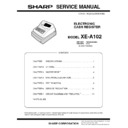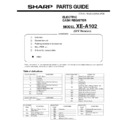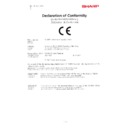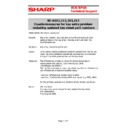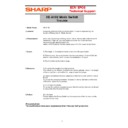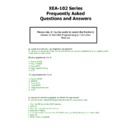Sharp XE-A102 (serv.man4) User Manual / Operation Manual ▷ View online
14
Diverse functies voor het invoeren van verkopen
Met de kassa kan betaling in buitenlandse valuta worden geaccepteerd indien u een koers heeft
voorgeprogrammeerd. Na het invoeren van artikelen of tijdens het invoeren van een ontvangen
bedrag, kan door een druk op
voorgeprogrammeerd. Na het invoeren van artikelen of tijdens het invoeren van een ontvangen
bedrag, kan door een druk op
E het bedrag in buitenlandse valuta worden getoond. Voer dan het
ontvangen bedrag in buitenlandse valuta in en druk op een toets voor het voltooien (
t / C of
R als geprogrammeerd). Het in nationale valuta terug te geven wisselgeld wordt getoond.
• Indien het ontvangen bedrag te laag is, wordt het tekort in nationale valuta getoond.
• Indien u “Yes” (Ja) heeft gekozen voor cheque en krediet bij ontvangst in
buitenlandse valuta bij het programmmeren voor de EURO, kunt u een verkoop in
buitenlandse valuta voltooien door een druk op de
buitenlandse valuta voltooien door een druk op de
C of R toets.
• Indien u “Yes” (Ja) heeft gekozen voor het afdrukken van het totaal en wisselgeld in
buitenlandse valuta bij het programmeren voor de EURO, kan het wiselgeld in
buitenlandse valuta worden getoond door op
buitenlandse valuta worden getoond door op
E te drukken wanneer het wisselgeld
in de nationale valuta wordt getoond. Druk nogmaals op
E om het wisselgeld weer
in nationale valuta te tonen.
Verkoop van een artikel van afdeling 3 (79,50) in een buitenlandse valuta.
(Voorgeprogrammeerde koers: 1,550220)
(Voorgeprogrammeerde koers: 1,550220)
7950# E 130: t
Ontvangen bedrag in buitenlandse valuta
Voorbeeld
Buitenlands geld
Druk eenvoudigweg op
t om de lade te openen zonder een verkoop te registreren,
bijvoorbeeld wanneer u geld wilt wisselen. De lade zal nu openen.
Geen verkoop
De kassa heeft geen speciale toets voor een terugbetaling. Maak derhalve een negatieve afdeling
(ga naar bladzijde 9 voor details aangaande het programmeren) voor terugbetalingen.
(ga naar bladzijde 9 voor details aangaande het programmeren) voor terugbetalingen.
Controleer of de belastbare status van het geretourneerde artikel hetzelfde is als de
status van de negatieve afdeling. De belasting zal anders namelijk niet juist worden
berekend.
status van de negatieve afdeling. De belasting zal anders namelijk niet juist worden
berekend.
Terugbetaling
U kunt tijdens het invoeren van verkopen een “niet-toevoegen” codenummer invoeren en
afdrukken. U kunt bijvoorbeeld een kredietkaartnummer, klantennummer, chequenummer,
serienummer, productcode, extra servicecode of andere code ter referentie voor specifieke
transacties invoeren. Voer een codenummer met maximaal 8 cijfers in en druk op
afdrukken. U kunt bijvoorbeeld een kredietkaartnummer, klantennummer, chequenummer,
serienummer, productcode, extra servicecode of andere code ter referentie voor specifieke
transacties invoeren. Voer een codenummer met maximaal 8 cijfers in en druk op
S.
“Niet-toevoegen” codenummer
U kunt
V of p gebruiken indien u respectievelijk op-rekening van een klant ontvangt of een
leverancier betaalt.
Voor het invoeren van ontvangen-op-rekening, voert u het bedrag in en drukt u op
Voor het invoeren van ontvangen-op-rekening, voert u het bedrag in en drukt u op
V.
Voor het invoeren van een uitbetaling, voert u het bedrag in en drukt u op
p.
U kunt maximaal 8 cijfers invoeren (79999999), tenzij u anders heeft geprogrammeerd.
60,00 ontvangen-op-rekening van een klant met codenummer 12345.
12345S 60: V
Voorbeeld
Invoeren van ontvangen-op-rekening en uitbetalingen
A102_01(N) 05.4.18 5:46 PM Page 15
15
Diverse functies voor het invoeren van verkopen
Indien u een fout maakt tijdens het invoeren van een artikel voor een verkoop, kunt u deze met de
volgende procedures corrigeren.
• Corrigeren van ingevoerde nummers
volgende procedures corrigeren.
• Corrigeren van ingevoerde nummers
Indien u een fout nummer heeft ingevoerd, kunt u het wissen door direct na het invoeren op
c te
drukken.
• Corrigeren van de laatste invoer (direct annuleren)
Indien een fout is gemaakt bij het invoeren voor een afdeling, PLU, vermenigvuldiging of
herhaling (alleen de laatste invoer), kunt u de fout direct annuleren door na het maken van de
fout direct op de
herhaling (alleen de laatste invoer), kunt u de fout direct annuleren door na het maken van de
fout direct op de
v toets te drukken.
• Corrigeren van de voorlaatste of eerdere invoer (indirect annuleren)
Met deze functie kunt u iedere fout na het invoeren voor een afdeling of PLU annuleren indien de
transactie nog niet is voltooid door een druk op
transactie nog niet is voltooid door een druk op
t, R of C.
Voer het volgende in om de ingevoerde
3P naar 4P te veranderen nadat er
reeds een volgend onderdeel is ingevoerd:
3P 1150! 3vP 4P t
Indirect
Juiste
annuleren invoer
voor
voor
3P
• Corrigeren na het afdrukken van een bon
Met deze functie kunt u de foute invoer van een bon annuleren. De foute invoer wordt van het totaal
afgetrokken en aan het geannuleerde totaal toegevoegd. Draai de functieschakelaar naar de
stand, en voer de foute details van de bon in. (Voer indien nodig de geheime code in en druk op
t wanneer u de functieschakelaar naar de
afgetrokken en aan het geannuleerde totaal toegevoegd. Draai de functieschakelaar naar de
stand, en voer de foute details van de bon in. (Voer indien nodig de geheime code in en druk op
t wanneer u de functieschakelaar naar de
stand draait.)
Voorbeeld
Correcties
Alle data en alle ingevoerde registraties en tevens andere transactie-informatie blijven in het
geheugen van de kassa bewaard zolang er stroom naar de kassa wordt gevoerd. (Zorg dat u verse
batterijen heeft geplaatst voor het geval de stroom wordt onderbroken.) Deze informatie kunt u met
een overzicht afdrukken zodat bijvoorbeeld het verkoopbeleid kan worden bepaald.
geheugen van de kassa bewaard zolang er stroom naar de kassa wordt gevoerd. (Zorg dat u verse
batterijen heeft geplaatst voor het geval de stroom wordt onderbroken.) Deze informatie kunt u met
een overzicht afdrukken zodat bijvoorbeeld het verkoopbeleid kan worden bepaald.
Gebruik deze functie voor het direct, ter plekke, controleren van de verkoopdata van een
individuele kassa. Het verkooptotaal wordt op het display getoond maar echter niet afgedrukt en
niet uit het geheugen van de kassa gewist.
Druk tijdens de X/Flash functie voor het tonen van een snel overzicht op de volgende toetsen:
individuele kassa. Het verkooptotaal wordt op het display getoond maar echter niet afgedrukt en
niet uit het geheugen van de kassa gewist.
Druk tijdens de X/Flash functie voor het tonen van een snel overzicht op de volgende toetsen:
Individuele afdeling-verkopen
Afdelingtoets
Verkooptotaal
S
Contant in lade
R
Snelle overzichten op het display
Met dit overzicht, genomen tijdens de X/Flash functie, wordt de verzamelde informatie van
verkopen afgedrukt.
U kunt bijvoorbeeld een X-overzicht op het midden van de dag afdrukken om de verkopen te
controleren. U kunt zo vaak als u wilt een X-overzicht tonen; dit heeft namelijk geen invloed op het
geheugen van de kassa.
Druk met de functieschakelaar naar de X/Flash stand gedraaid op de
verkopen afgedrukt.
U kunt bijvoorbeeld een X-overzicht op het midden van de dag afdrukken om de verkopen te
controleren. U kunt zo vaak als u wilt een X-overzicht tonen; dit heeft namelijk geen invloed op het
geheugen van de kassa.
Druk met de functieschakelaar naar de X/Flash stand gedraaid op de
t toets voor het
afdrukken van een X-overzicht.
X-overzicht voor het lezen van verkopen
Lezen en terugstellen van verkoopdata
A102_01(N) 05.4.18 5:46 PM Page 16
16
Lezen en terugstellen van verkoopdata
Op dit overzicht, genomen tijdens de Z/PGM functie, wordt dezelfde informatie als met een X-
overzicht afgedrukt. Na het afdrukken van dit overzicht wordt het geheugen met de dagelijkse
informatie van de kassa en alle transactie-totalen echter naar nul teruggesteld. Druk derhalve een
Z-overzicht bijvoorbeeld aan het eind van de dag af.
Met het afdrukken van een Z-overzicht kunt u tevens GT (bruto totaal) terugstellen.
Volg de volgende procedure voor het afdrukken van een Z-overzicht.
overzicht afgedrukt. Na het afdrukken van dit overzicht wordt het geheugen met de dagelijkse
informatie van de kassa en alle transactie-totalen echter naar nul teruggesteld. Druk derhalve een
Z-overzicht bijvoorbeeld aan het eind van de dag af.
Met het afdrukken van een Z-overzicht kunt u tevens GT (bruto totaal) terugstellen.
Volg de volgende procedure voor het afdrukken van een Z-overzicht.
1. Draai de functieschakelaar naar de Z/PGM stand.
2. Voer indien nodig de geheime code in en druk op
2. Voer indien nodig de geheime code in en druk op
t.
Afdrukken van een Z-overzicht en GT terugstellen:
3. Druk op
3. Druk op
C.
4. Voer indien nodig de geheime code in en druk op
C.
Afdrukken van een Z-overzicht zonder GT terug te stellen:
3. Druk op
3. Druk op
t.
4. Voer indien nodig de geheime code in en druk op
t.
Z-overzichten voor het lezen en terugstellen van verkopen
Terugstelteller
Bruto totaal (GT)
Hoeveelheid
Afdelingsteller en
totaal
totaal
Percentageteller
en totaal
en totaal
Geannuleerd
artikel teller en
totaal
artikel teller en
totaal
Annuleerfunctie-
teller en totaal
teller en totaal
*
2
Belastbaar 1 totaal
Belasting 1 (BTW)
totaal
totaal
Afdelingscode
Bedrag
*
1
Terugstelsymbool
(“X” wordt afgedrukt
in geval van
X-overzichten)
(“X” wordt afgedrukt
in geval van
X-overzichten)
Aantal transacties
Totaal verkopen
Contante verkopen teller
en totaal
en totaal
Cheque verkopen teller
en totaal
en totaal
Krediet verkopen teller
en totaal
en totaal
Gewisseld buitenlandse
valuta teller en totaal
(bij contante betaling)
valuta teller en totaal
(bij contante betaling)
Gewisseld buitenlandse
valuta teller en totaal
(bij cheque betaling)
valuta teller en totaal
(bij cheque betaling)
Gewisseld buitenlandse
valuta teller en totaal
(bij krediet betaling)
valuta teller en totaal
(bij krediet betaling)
Totaal ontvangen-op-
rekening
Totaal uitbetaald
rekening
Totaal uitbetaald
Geen-verkopen teller
Contant in lade
*
3
*
4
*
4
Voorbeeld van verkoopoverzicht
*
1
Wordt alleen op het Z-overzicht afgedrukt.
*
2
Het verschil in afronding wordt hier getoond indien het Australische afrondsysteem wordt gebruikt.
*
3
Wordt niet afgedrukt indien de koers op 0,000000 is gesteld.
*
4
Wordt niet afgedrukt indien “Cheque en krediet betaling bij ontvangst in buitenlandse valuta” op
“Nee" is gesteld bij het programmeren voor de EURO, en/of indien de koers op 0,000000 is
gesteld.
“Nee" is gesteld bij het programmeren voor de EURO, en/of indien de koers op 0,000000 is
gesteld.
A102_01(N) 05.4.18 5:46 PM Page 17
17
Functie voor EURO-modificatie
U kunt de kassa voor een juist gebruik in iedere periode van de introductie van de EURO instellen.
Iedere valuta wordt met uw kassa als in de onderstaande tabel aangegeven behandeld, afhankelijk
van de periode of fase waarin u bent.
Waarschijnlijk wordt de EURO in uw land al standaard gebruikt.
Iedere valuta wordt met uw kassa als in de onderstaande tabel aangegeven behandeld, afhankelijk
van de periode of fase waarin u bent.
Waarschijnlijk wordt de EURO in uw land al standaard gebruikt.
De kassa kan in principe automatisch worden gemodificeerd in overeenstemming met de
introductie van de EURO door de hieronder getoonde automatische EURO-modificatie handelingen
uit te voeren tijdens de Z/PGM functie. Afhankelijk van uw wensen moeten er echter bepaalde
instellingen worden gemaakt. Maak in dat geval de vereiste instellingen op de beschreven manier.
introductie van de EURO door de hieronder getoonde automatische EURO-modificatie handelingen
uit te voeren tijdens de Z/PGM functie. Afhankelijk van uw wensen moeten er echter bepaalde
instellingen worden gemaakt. Maak in dat geval de vereiste instellingen op de beschreven manier.
Hoe worden de diverse valuta’s met uw kassa behandeld?
Automatische EURO-modificatie
Controleer eerst dat de functieschakelaar in de Z/PGM stand is gedraaid (voer indien nodig de
geheime code in en druk op
geheime code in en druk op
t) en voer dan de volgende handelingen uit. Vergeet niet dat u de
handelingen slechts éénmaal kunt uitvoeren voor de opeenvolgende fases, met de substitutie van
“A=1”, “A=2” en “A=3”. Indien u bijvoorbeeld bent begonnen met “A=2” kunt u later niet de
handelingen met “A=1” uitvoeren.
“A=1”, “A=2” en “A=3”. Indien u bijvoorbeeld bent begonnen met “A=2” kunt u later niet de
handelingen met “A=1” uitvoeren.
8:S A* S
*A: Voer
1 voor fase 1, 2 voor fase 2 en 3 voor fase 3 in.
Op de volgende bladzijde vindt u de details voor de modificatie met de kassa:
Fase 1
Na de introductie van de
EURO en voordat EURO
papiergeld en munten in
circulatie zijn.
EURO en voordat EURO
papiergeld en munten in
circulatie zijn.
Koers-toets
Nationale valuta
Fase 2
Na de circulatie van
EURO papiergeld en
munten en voordat de
nationale valuta uit de
circulatie is. (Periode
waarin zowel EURO als
de nationale valuta
kunnen worden gebruikt.)
EURO papiergeld en
munten en voordat de
nationale valuta uit de
circulatie is. (Periode
waarin zowel EURO als
de nationale valuta
kunnen worden gebruikt.)
Nationale valuta
Touche de change
Fase 3
Nadat de nationale
valuta uit de circulatie is
(de periode waarin u nu
waarschijnlijk bent).
valuta uit de circulatie is
(de periode waarin u nu
waarschijnlijk bent).
Nationale valuta
Koers-toets
EURO
Valuta
(DM, F, etc.)
(DM, F, etc.)
Buitenlandse valuta
V
aluta
A102_01(N) 05.4.18 5:46 PM Page 18